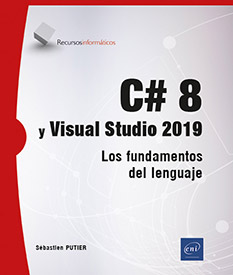La organización de una aplicación
Las soluciones
El desarrollo de una aplicación en Visual Studio está organizado según una estructura jerárquica. El elemento de más alto nivel en esta estructura es la solución.
1. Presentación
Una solución es un contenedor lógico que agrupa un conjunto de proyectos distintos que pueden estar vinculados entre sí. Cada uno de estos proyectos contiene uno o varios archivos que permitirán al compilador generar un archivo ejecutable o una biblioteca de clases.
La compilación de una solución puede generar varias aplicaciones y/o archivos .dll formando un conjunto coherente. El código fuente de una aplicación de procesamiento de imágenes, como Paint .NET, podría organizarse en una solución en la que un proyecto permitiera generar el archivo ejecutable y la compilación de los demás proyectos produjese bibliotecas de clases encargadas de proveer los procesamientos utilizados por el ejecutable.
2. Creación de una solución
Cuando crea un nuevo proyecto en Visual Studio, se crea automáticamente una solución que lo contiene. Esta etapa se realiza mediante el menú Archivo - Nuevo proyecto. Se abre un cuadro de diálogo.
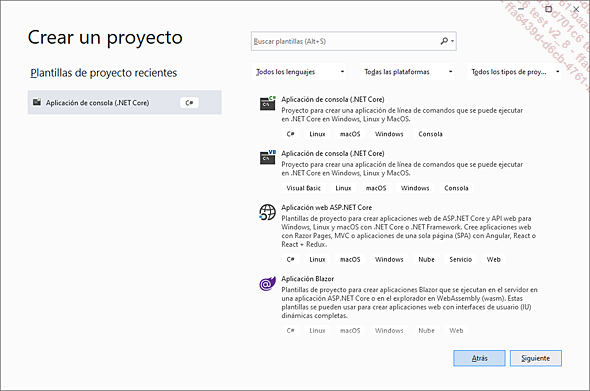
Esta ventana tiene tres áreas distintas:
-
El área más grande, ubicada a la derecha, muestra la lista de plantillas de proyecto instaladas. Esta lista, que se puede expandir agregando extensiones de Visual Studio, puede contener docenas de modelos diferentes.
-
En la parte superior se encuentran disponibles diferentes filtros de búsqueda: por palabra clave, lenguaje de programación, plataforma de destino (Linux, Mac, Windows, Azure...) o tipo de proyecto (Web, Escritorio, IoT...).
-
A la izquierda está la lista de plantillas de proyectos utilizadas recientemente.
Después de seleccionar la plantilla de proyecto a usar, haga clic en el botón Siguiente para llegar a una nueva pantalla que le permite introducir información sobre el proyecto:
-
El nombre del proyecto.
-
La ubicación en la que se desea crear la solución.
-
El nombre de la solución. Puede ser diferente del nombre del proyecto.
-
La creación o no de una subcarpeta para el proyecto.
Una vez validada la información introducida, Visual Studio crea automáticamente todos los archivos iniciales necesarios para...
Los proyectos
Un proyecto reúne el código fuente de una aplicación o una biblioteca de clases. Puede contener archivos de código, archivos de definición de interfaz gráfica o recursos, gráficos o no.
1. Creación de un proyecto
En Visual Studio, la creación de un proyecto se realiza mediante el cuadro de diálogo Nuevo proyecto, que podemos abrir desde el menú contextual de una solución (Agregar - Nuevo proyecto) o mediante el menú de Visual Studio (Archivo - Agregar - Nuevo proyecto). En ambos casos, la creación de un proyecto requiere seleccionar una plantilla a partir de la cual se genera la estructura.
Visual Studio ofrece por defecto numerosas plantillas de proyecto. Cada una de estas plantillas contiene los elementos básicos para la creación del proyecto del tipo correspondiente, así como las referencias más útiles para ese tipo de proyecto.
Con una instalación de Visual Studio que incluye solo la carga de trabajo de Desarrollo multiplataforma de .NET Core, cuando se seleccionan los filtros Idioma: C # y Tipo de proyecto: Escritorio, el cuadro de diálogo Crear proyecto contiene una lista de siete plantillas. Analicemos cada una de ellas para comprender su utilidad y sus diferencias.
WPF App (.NET Core)
App proporciona las bases para la creación de una aplicación de ventanas (solo para Windows), que utiliza la tecnología Windows Presentation Foundation. Esta plantilla crea un proyecto que contiene cuatro archivos.
Encontramos los archivos de descripción del ensamblado, de gestión de recursos y parámetros, así como el archivo de configuración de la aplicación, todos ellos con el mismo rol que en una aplicación Windows Forms.
Los archivos App.xaml y App.xaml.cs permiten definir una determinada cantidad de elementos globales para la aplicación: recursos, comportamiento al abrir o cerrar la aplicación (entre otros), ventana principal, etc.
El archivo MainWindow.xaml contiene la definición en lenguaje XAML de la interfaz gráfica de la ventana inicial de la aplicación. El archivo MainWindow.xaml.cs es su archivo de code-behind asociado. Este último contendrá los controladores de eventos relativos a la ventana.
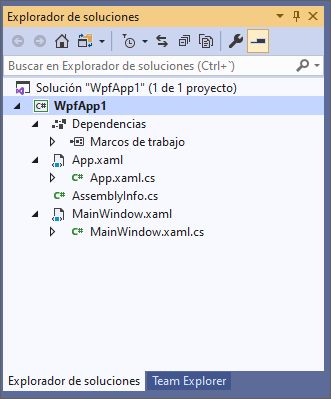
WPF User Control Library (.NET Core)
Un User Control (control de usuario)...
 Ediciones ENI Editorial | líder en informática
Ediciones ENI Editorial | líder en informática